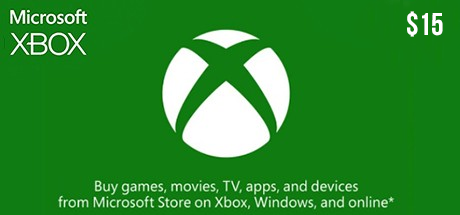5 phút để tự làm phim với iMovie trên iPhone và iPad Thủ thuật
5 phút để tự làm phim với iMovie trên iPhone và iPad Thủ thuật
Post hình ảnh đã không còn quá mới mẻ trên các trang mạng xã hội, thu hút hơn hết vẫn là những video có hình ảnh âm thanh có hiệu ứng chuyên nghiệp. Bạn cảm thấy khó khăn để thực hiện điều này? Hãy đọc ngay nội dung bài viết sau để được hướng dẫn cách làm phim với ứng dụng IMovie.
Nội dung bài viết
Tìm hiểu về ứng dụng iMovie làm phim chuyên nghiệp
Trên các thiết bị smartphone, việc chúng ta có thể tự tạo một đoạn clip có thể dùng đến ứng dụng Photos. Ứng dụng này cho phép chúng ta xử lý những hình ảnh, đoạn video ngắn một cách đơn giản. Nếu bạn muốn thực hiện một đoạn phim, đoạn video một cách chuyên nghiệp với hiệu ứng trình chiếu, hiệu ứng âm thanh phức tạp thì phải tìm đến một ứng dụng làm phim nâng cấp và chuyên nghiệp hơn.

Chọn ứng dụng làm phim để tự tạo những đoạn phim thú vị ngay trên điện thoại
Ứng dụng iMovie là một trong những ứng dụng vô cùng hay với giao diện hiện đại, xử lý nhanh nhưng không quá phức tạp, vì thế nên hầu hết mọi người đều có thể sử dụng được. Đây là ứng dụng hoàn toàn miễn phí trên iPhones và iPads, bạn có thể tạo ra những đoạn video, kết hợp nhiều clip, chèn hình ảnh, thêm hiệu ứng , âm thanh….theo đúng ý muốn của mình, thỏa sức sáng tạo để có được đoạn phim thú vị nhất.
Tải và sử dụng ứng dụng iMovie như thế nào?
Vì có quá nhiều ứng dụng chỉnh sửa video đẹp như Vivavideo Pro, KineMaster hay Enlight Videoleap… nhưng hầu hết các ứng dụng này đều tính phí. Nên đôi khi người dùng cũng hoang mang không biết nên chọn ứng dụng làm phim nào vừa chuyên nghiệp lại miễn phí để tải về cho điện thoại của mình. Bạn hoàn toàn có thể tin tưởng vào ứng dụng iMovie và tải ngay về cho chiếc iPhone hoặc iPad của mình. Lưu ý: Hãy cập nhật lên iOS 8 cho thiết bị. Nếu iPhone hoặc iPads của bạn chưa cập nhật lên iOS 8 việc tải iMovie sẽ mất phí.
Bạn có thể lên App Store search iMovie và tải về hoặc bấm vào link ở trên và bấm vào nút tải trên iPhone của bạn.

Thao tác làm phim trên smartphone đơn giản với imovie
Hướng dẫn làm phim bằng iMove trên iPhone/ iPad
Bước 1: Khi đăng nhập vào ứng dụng iMovie bạn sẽ nhìn thấy những video hiện có trên điện thoại. Hãy bắt đầu bằng việc nhấp vào “Projects“, sau đó nhấp vào nút “Create Project“.
Bước 2: iMovie sẽ cho phép bạn tạo một movie hoặc một trailer. Bạn có thể lựa chọn mục Phim hay Trailer. Tuy nhiên bạn vẫn có thể chuyển một Trailer thành một bộ phim trên ứng dụng iMovie này.

Bước 3: Chọn Storyboard (kịch bản được chọn ở mỗi cảnh quay, mỗi hành động và sự di chuyển của camera) để tạo Trailer phim trong ý định của mình.
Nếu bạn muốn tạo một bộ phim, chạm nhẹ vào ô tròn có dấu “?” trên phía trên góc phải màn hình.

Bước 4: Nếu muốn thêm ảnh hay thêm video, chạm nhẹ vào “Add Media” nằm gần phía dưới góc bên trái. Ngoài ra bạn cũng có thể tiến hành ghi âm và chèn trực tiếp vào bộ phim bạn muốn làm.

Bước 5: Nếu muốn chèn thêm video bạn chạm vào nút đầu tiên để, nút thứ hai để xem trước, nút thứ ba để chèn thêm âm thanh. Các nút còn lại là phần chèn video theo từng chủ đề.
Lặp lại quá trình này để thêm các video clip, âm thanh, và hình ảnh cho đoạn phim của bạn.
Nếu muốn thay đổi chủ đề, hãy nhấn nút “Change themes and more” để chọn lại chủ đề, chỉnh sửa từng cảnh quay và âm thanh.

Bước 6: Chọn biểu tượng từng hiệu ứng (None, Fade, Wipe…) phù hợp nhất với ý muốn của mình

Bước 7: Cuối cùng là việc chỉnh sửa tốc độ trình chiếu phim, âm lượng, chèn văn bản và chọn Filter (bộ lọc). Tất cả sẽ có biểu tượng và bạn có thể chọn xem thử trước khi quyết định chọn. “Undo” là thao tác giúp bạn hoàn tác thay đổi trước đó, đừng quên xem thử trước khi lưu thay đôi cuối cùng nhé.

Không quá khó để thực hiện một đoạn phim ngắn với ý tưởng và những dữ liệu hình ảnh tuyệt vời của mình phải không nào. Cách sử dụng iMovie trên iPhone khá đơn giản, nhanh chóng và miễn phí, nếu thành thạo các công cụ của ứng dụng này thì bạn sẽ có thể tự tạo cho mình những video tuyệt đẹp.
- Share CrocoBlock key trọn đời Download Crocoblock Free
- Cung cấp tài khoản nghe nhạc đỉnh cao Tidal Hifi – chất lượng âm thanh Master cho anh em mê nhạc.
- 19 tính năng không thể bỏ lỡ trên iOS 12
- Màu sắc là gì và 20 bí ẩn về màu sắc – friend.com.vn
- 2 cách tạo khóa bảo vệ trang cá nhân – Locked Profile trên Facebook
- TOP 4 phần mềm quay phim màn hình máy tính, PC miễn phí tốt nhất
- Cách mua key Kaspersky online qua hình thức chuyển khoản
Bài viết cùng chủ đề:
-
Cách chụp ảnh màn hình iPad Pro 11 inch & 12.9 Thủ thuật
-
Hướng dẫn cách đổi mật khẩu Instagram trên iPhone Thủ thuật
-
Cách làm nổi bật đối tượng với hình nền đen trắng bằng Snapseed Thủ thuật
-
Enlight Quickshot: Cách thêm mây vào ảnh tuyệt đẹp Thủ thuật
-
Chia sẻ iTunes tải nhạc chuông, nhạc iPhone miễn phí Thủ thuật
-
Cách tắt tính năng Hẹn hò trên Facebook Thủ thuật
-
Cách bật xác minh 2 bước bảo mật cho Facebook Thủ thuật
-
Hướng dẫn cách ẩn và tìm lại tin nhắn bị ẩn trên Zalo Thủ thuật
-
Hướng dẫn xóa lịch sử tìm kiếm trên Facebook Thủ thuật
-
Cách thay đổi hình nền yêu thích trên Apple Watch Thủ thuật
-
Cách tắt định vị trên Facebook trên iPhone Thủ thuật
-
Hướng dẫn cách ẩn danh sách bè trên Facebook Thủ thuật
-
Thêm và nghe nhạc yêu thích trên trang cá nhân Facebook Thủ thuật
-
Hướng dẫn chi tiết cài đặt phiên bản iOS 13.5 BETA Thủ thuật
-
Hướng dẫn VSCO: Cách chụp và chỉnh sửa hình ảnh đẹp với VSCO Nhiếp ảnh,Thủ thuật
-
Hướng dẫn nhận 4 tháng sử dụng Apple Music miễn phí Thủ thuật